win11添加宽带 Win11怎么设置新的网络连接
更新时间:2024-04-09 10:02:22作者:yang
Win11系统更新后添加了宽带网络连接功能,为用户提供了更便捷的上网方式,在Win11系统中,设置新的网络连接非常简单,只需几步操作即可完成。接下来我们就来看看Win11系统中如何设置新的网络连接。
步骤如下:
1.首先,右键点击任务栏右下角的网络图标。打开的项中,选择网络和 Internet 设置;
找到并点击拨号(设置拨号 Internet 连接);
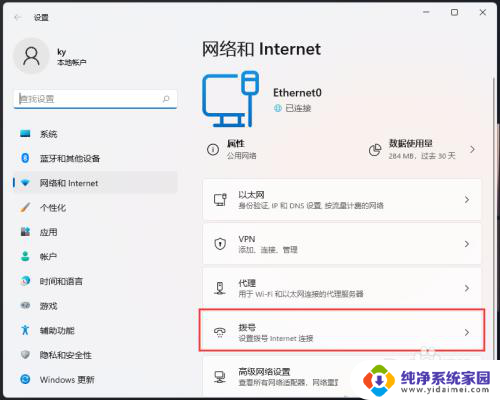
2.当前路径为:网络和 Internet >拨号,点击相关设置下的网络和共享中心;
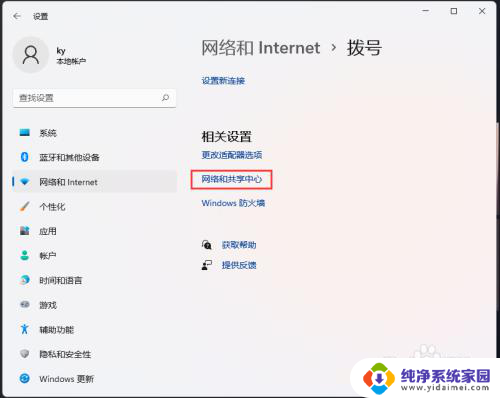
3.网络和共享中心窗口,点击更改网络设置下的设置新的连接或网络;
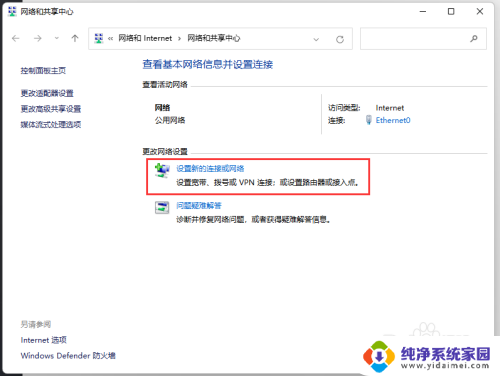
4.设置连接或网络下,选择设置新网络(设置新的路由器或接入点)。然后点击下一页,最后根据向导提示进行操作即可;
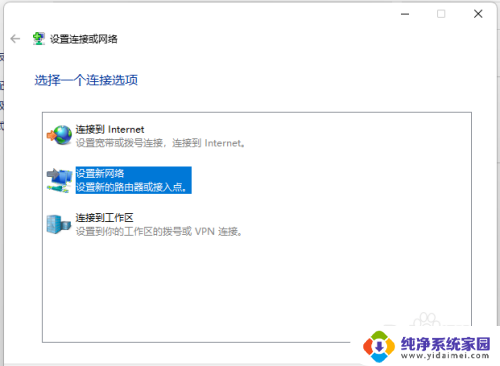
以上就是win11添加宽带的全部内容,如果你遇到这种情况,可以按照以上步骤解决,操作简单快速,一步到位。
win11添加宽带 Win11怎么设置新的网络连接相关教程
- win11插网线后怎么连接宽带 win11插网线连接网络设置教程
- win11拨号添加新网络 Win11添加新的网络连接方法详解
- win11新建网络连接 Win11添加新的网络连接步骤详解
- win11如何设置网络连接 windows11系统无法连接宽带怎么办
- win11家用版不能连接win xp网络打印机 Win11网络打印机添加教程
- win11电脑怎么添加网络打印机 win11添加网络打印机教程
- 打开拨号设置 win11宽带连接拨号上网的步骤及技巧
- win11系统如何更改网络限速 Windows11如何设置网络带宽限制
- win11添加网络打印机步骤wifi 网络共享打印机的设置方法
- 无法连接到这个网络win11 win11无法连接到WiFi网络怎么办
- win11如何关闭协议版本6 ( tcp/ipv6 ) IPv6如何关闭
- win11实时防护自动开启 Win11实时保护老是自动开启的处理方式
- win11如何设置网页为默认主页 电脑浏览器主页设置教程
- win11一个屏幕分四个屏幕怎么办 笔记本如何分屏设置
- win11删除本地账户登录密码 Windows11删除账户密码步骤
- win11任务栏上图标大小 win11任务栏图标大小调整方法